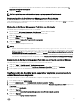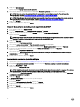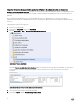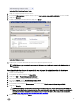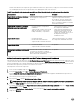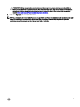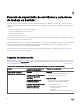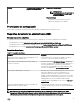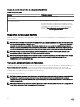Install Guide
Una pantalla de progreso muestra el progreso de la instalación. Una vez finalizada la instalación, aparecerá la pantalla La
instalación se completó correctamente.
5. Haga clic en Finalizar.
NOTA: La opción Reparar no está disponible en Agregar o quitar programas del Panel de control.
Desinstalación de Dell Server Management Pack Suite
Puede desinstalar Dell Server Management Pack Suite desde el Panel de control de Windows o usar la opción Quitar en el instalador
de Dell Server Management Pack Suite.
Eliminación de Dell Server Management Pack Suite con el instalador
Para eliminar Dell Server Management Pack Suite con el instalador:
1. Ejecute el archivo Dell_Server_Management_Pack_Suite.exe desde la ubicación extraída.
Aparece la pantalla de bienvenida para Dell Server Management Suite Pack.
2. Haga clic en Siguiente.
3. Seleccione Eliminar y haga clic en Siguiente.
Aparecerá la pantalla Remove the Program (Quitar el programa).
4. Haga clic en Eliminar.
Se elimina Dell Server Management Pack Suite.
NOTA:
• Durante la desinstalación, aparece el siguiente mensaje: The following applications should be closed
before continuing the installation: COM Surrogate
ya que el proceso COM alternativo está ejecutando
DellDeviceHelper.DLL en el segundo plano y debe cerrarse. Seleccione Cerrar aplicaciones automáticamente e intentar
reiniciarlas una vez finalizada la configuración. Haga clic en Aceptar para continuar con la desinstalación.
• La desinstalación de Dell Server Management Pack Suite no eliminará los Dell Management Packs importados en OpsMgr.
Para eliminar los Dell Management Packs de OpsMgr, consulte technet.microsoft.com/en-us/library/cc974489.aspx.
Desinstalación de Dell Server Management Pack Suite con el Panel de control de Windows
Para desinstalar Dell Server Management Pack Suite con el Panel de control de Windows:
1. Haga clic en Inicio → Panel de control → Desinstalar un programa.
2. Haga clic con el botón derecho del mouse en Dell Server Management Pack Suite y haga clic en Desinstalar.
3. Para completar el proceso de desinstalación, siga las instrucciones que aparecen en la pantalla.
Configuración de OpsMgr para supervisar capturas y sensores de la
unidad basados en capturas
Para supervisar capturas y sensores de la unidad basados en capturas en OpsMgr 2012 u OpsMgr 2016:
1. Inicie OpsMgr y haga clic en Administración.
2. En el panel Administración, vaya a Configuración de cuentas de ejecución→ Perfiles.
3. En la lista de perfiles disponibles, haga clic con el botón derecho del mouse en Cuenta de supervisión de SNMP y haga clic en
Propiedades.
Aparece la pantalla Introducción.
4. Haga clic en Siguiente.
Aparecerá la pantalla Especificar las propiedades generales del perfil de la cuenta de ejecución.
5. Haga clic en Siguiente.
Aparecerá la pantalla Agregar cuentas de ejecución.
11